WIN10笔记本的电源选项里面选择合上盖子不休眠不待机
随着科技的发展,电脑已经成为人们日常生活中必不可少的工具,当我们在使用笔记本电脑时,有的时候会需要直接将电脑合上,如果不想要系统休眠的话,应该进行怎样的设置呢?接下来就由小编来告诉大家。
具体如下:
1.第一步,打开电脑后,按键盘上的电脑键,然后点击弹出菜单中的控制面板选项。
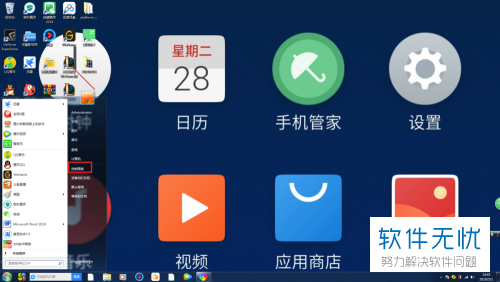
2.第二步,进入控制面板页面后,在其中找到系统和安全功能。
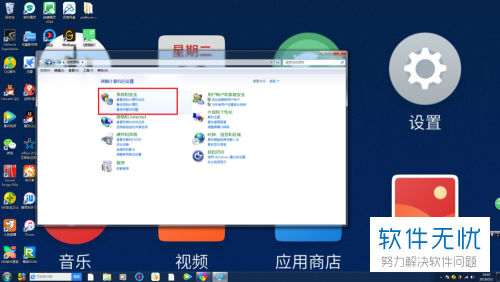
3. 第三步,点击进入系统和安全页面,找到下方的电源选项,点击下方的更改电池设置功能。
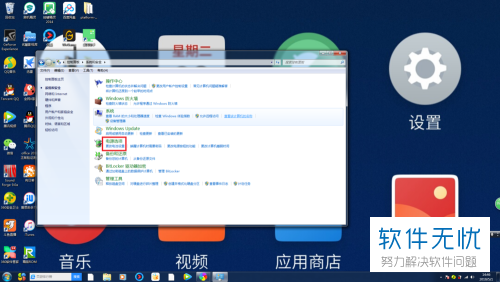
4. 第四步,在新的页面中,点击左侧的关闭盖子的功能标签。
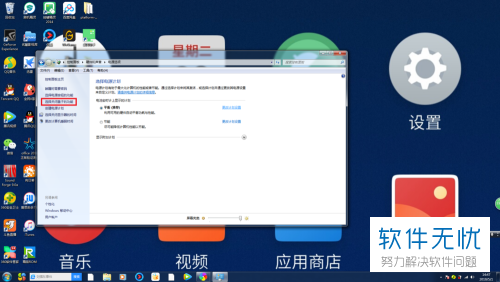
5.第五步,在左侧的详情页面中,找到关闭盖子时的功能选项,将其设置为不采取任何操作。
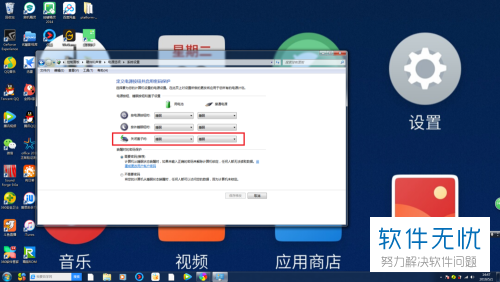
6. 第六步,点击下方的保存设置按钮即可。
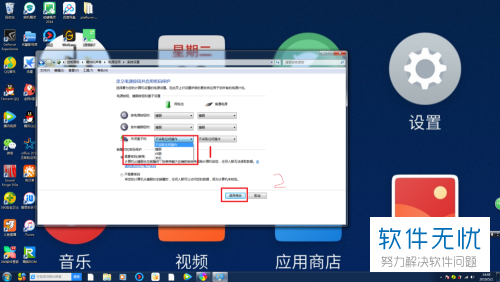
以上就是小编为大家带来的笔记本电脑合上却不休眠系统的设置方法。
分享:
相关推荐
- 【win10】 Win10笔记本合上盖子不休眠的设置教程 02-07
- 【win10】 怎么设置win10笔记本电脑合上盖子不休眠 04-13
- 【其他】 Win10怎么设置合上盖子不休眠? 11-29
- 【笔记本】 笔记本电脑怎样设置合上盖子不休眠 08-10
- 【笔记本】 笔记本电脑合上盖子如何不进入待机状态 12-12
- 【其他】 笔记本电脑如何设置合上盖子也不休眠 12-05
- 【其他】 Win10系统为电源选项添加休眠的方法 04-04
- 【笔记本】 笔记本电脑合上盖子后如何自动锁定电脑? 07-13
- 【win8】 Win8笔记本合上盖子不待机怎么设置 07-01
- 【其他】 怎么设置使得笔记本电脑合上却不休眠系统 05-02
本周热门
-
iphone序列号查询官方入口在哪里 2024/04/11
-
蚂蚁庄园今日答案 2024/04/18
-
小鸡宝宝考考你今天的答案是什么 2024/04/18
-
b站在线观看人数在哪里 2024/04/17
-
番茄小说网页版入口免费阅读 2024/04/11
-
微信表情是什么意思 2020/10/12
-
微信文件传输助手网页版网址 2024/03/01
-
输入手机号一键查询快递入口网址大全 2024/04/11
本月热门
-
iphone序列号查询官方入口在哪里 2024/04/11
-
小鸡宝宝考考你今天的答案是什么 2024/04/18
-
番茄小说网页版入口免费阅读 2024/04/11
-
b站在线观看人数在哪里 2024/04/17
-
蚂蚁庄园今日答案 2024/04/18
-
WIFI万能钥匙如何自动打开数据网络 2023/09/19
-
百度地图时光机在哪里 2021/01/03
-
192.168.1.1登录入口地址 2020/03/20
-
输入手机号一键查询快递入口网址大全 2024/04/11
-
抖音网页版登录入口 2024/04/17













